Cara mengonfigurasi asal untuk Azure Front Door
Artikel ini memperlihatkan kepada Anda cara membuat asal Azure Front Door di grup asal baru. Grup asal kemudian dapat dikaitkan dengan rute untuk menentukan bagaimana lalu lintas mencapai asal Anda.
Catatan
Grup Asal dan asal dalam artikel ini mengacu pada kumpulan backend dan backend konfigurasi Azure Front Door (klasik).
Prasyarat
Sebelum Anda dapat membuat asal Azure Front Door, Anda harus memiliki Azure Front Door Standard atau profil tingkat Premium. Untuk informasi selengkapnya, lihat membuat Azure Front Door.
Buat grup asal baru
Masuk ke portal Azure dan navigasikan ke profil Azure Front Door Anda.
Pilih Grup asal dari bawah Pengaturan* di panel menu sisi kiri lalu pilih + Tambahkan untuk membuat grup asal baru.
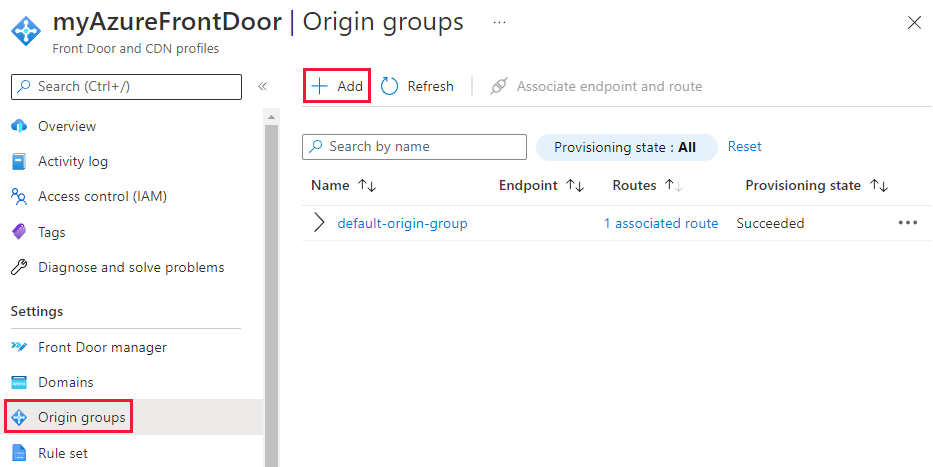
Pada halaman Tambahkan grup asal, masukkan Nama unik untuk grup asal baru. Lalu pilih + Tambahkan asal untuk menambahkan asal baru.
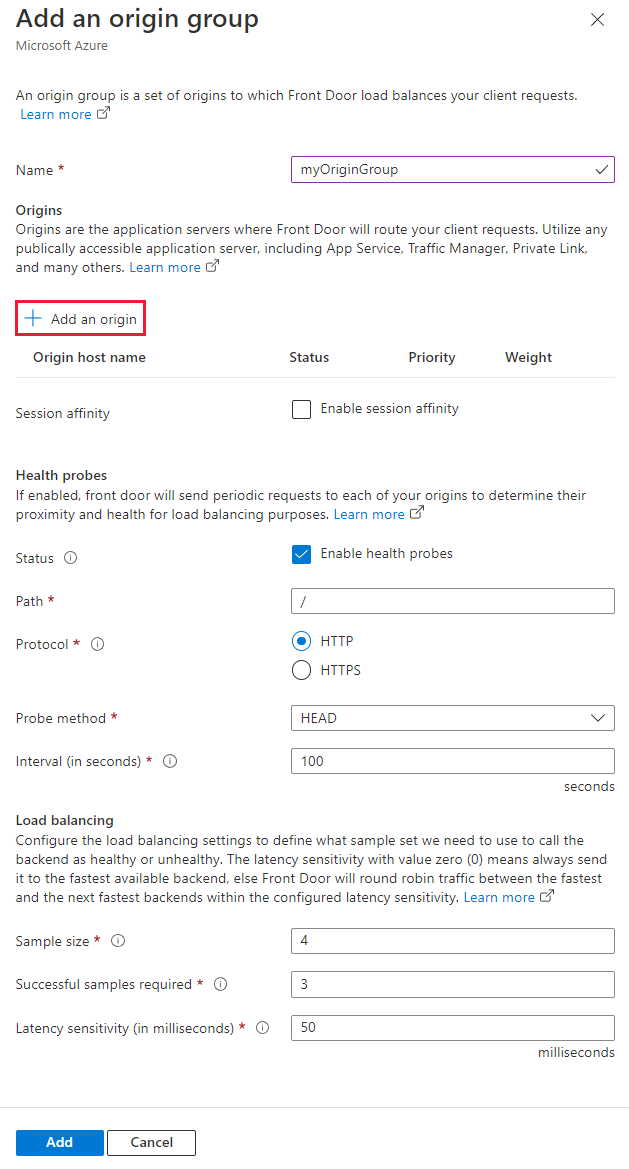
Menambahkan asal
Pada halaman Tambahkan asal, masukkan, atau pilih nilai berdasarkan kebutuhan Anda:
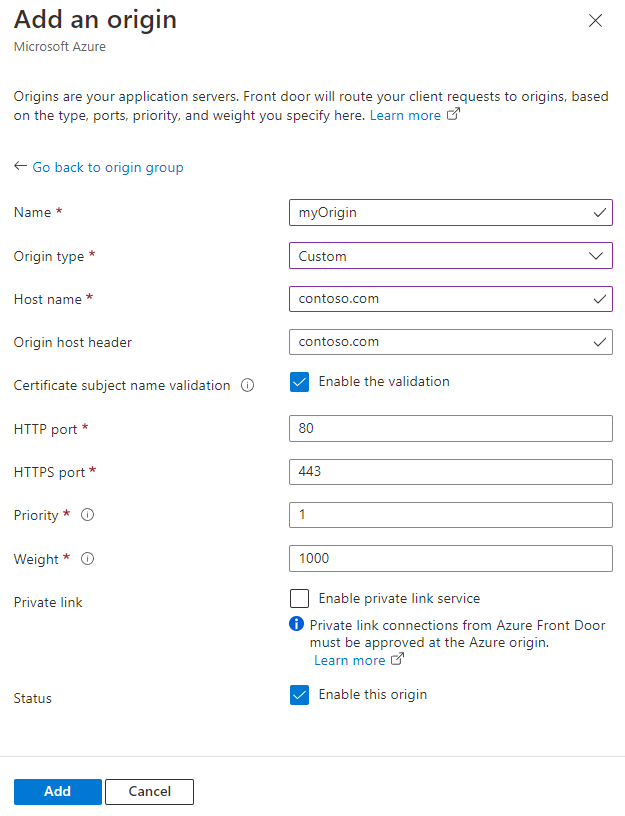
- Nama - Masukkan nama unik untuk asal baru.
- Jenis asal - Jenis sumber daya yang ingin Anda tambahkan. Front Door mendukung pencarian otomatis asal Azure Anda seperti layanan Azure App, layanan Azure Cloud, dan Azure Storage. Jika Anda menginginkan backend non-Azure, Anda dapat memilih Kustom.
- Nama host - Pilih nama host asal backend Anda di menu dropdown. Jika Anda memilih Kustom sebagai jenis host asal, masukkan nama host asal backend Anda.
- Header host asal - Masukkan nilai header host yang dikirim ke backend untuk setiap permintaan. Untuk informasi selengkapnya, lihat header host asal.
- Validasi nama subjek sertifikat - Selama Azure Front Door dan koneksi TLS asal, Azure Front Door memvalidasi apakah nama host permintaan cocok dengan nama host dalam sertifikat yang disediakan oleh asal. Untuk informasi selengkapnya, lihat TLS end-to-end.
- Port HTTP - Nilai defaultnya adalah 80. Masukkan nilai untuk port yang didukung asal untuk protokol HTTP.
- Port HTTPS - Nilai defaultnya adalah 443. Masukkan nilai untuk port yang didukung asal untuk protokol HTTPS.
- Prioritas - Anda dapat menentukan apakah asal ini memiliki prioritas yang lebih tinggi daripada asal lain dalam grup asal. Dengan nilai ini Anda dapat mengatur asal primer, sekunder, dan cadangan. Nilai default adalah 1 untuk semua asal. Untuk informasi selengkapnya, lihat Prioritas.
- Bobot - Nilai default adalah 1000. Tetapkan bobot ke asal Anda untuk menentukan bagaimana lalu lintas didistribusikan. Misalnya, jika Anda memiliki dua asal dengan berat 1000 dan 2000, maka asal kedua menerima lalu lintas dua kali lebih banyak daripada asal pertama. Untuk informasi selengkapnya, lihat Berat.
- Tautan privat- Anda dapat mengaktifkan layanan tautan privat untuk mengamankan konektivitas ke asal Anda. Jenis asal yang didukung adalah penyimpanan blob Azure, situs web statis Azure, layanan Aplikasi, dan penyeimbang beban internal.
- Status - Pilih opsi ini untuk mengaktifkan asal.
Penting
Selama konfigurasi, portal Azure tidak memvalidasi apakah asalnya dapat diakses dari lingkungan Azure Front Door. Anda perlu memverifikasi bahwa Azure Front Door dapat mencapai asal Anda.
Pilih Tambahkan setelah Anda menyelesaikan pengaturan asal. Asal sekarang akan muncul di grup asal.
Konfigurasikan sisa pengaturan grup asal. Anda dapat memperbarui Pemeriksaan kesehatan dan pengaturan Penyeimbangan beban untuk memenuhi kebutuhan Anda.
Catatan
- Anda dapat mengonfigurasi afinitas sesi untuk memastikan permintaan dari pengguna akhir yang sama diarahkan ke asal yang sama. Untuk informasi selengkapnya, lihat afinitas sesi.
- Jalur pemeriksaan kesehatan peka huruf besar/kecil.
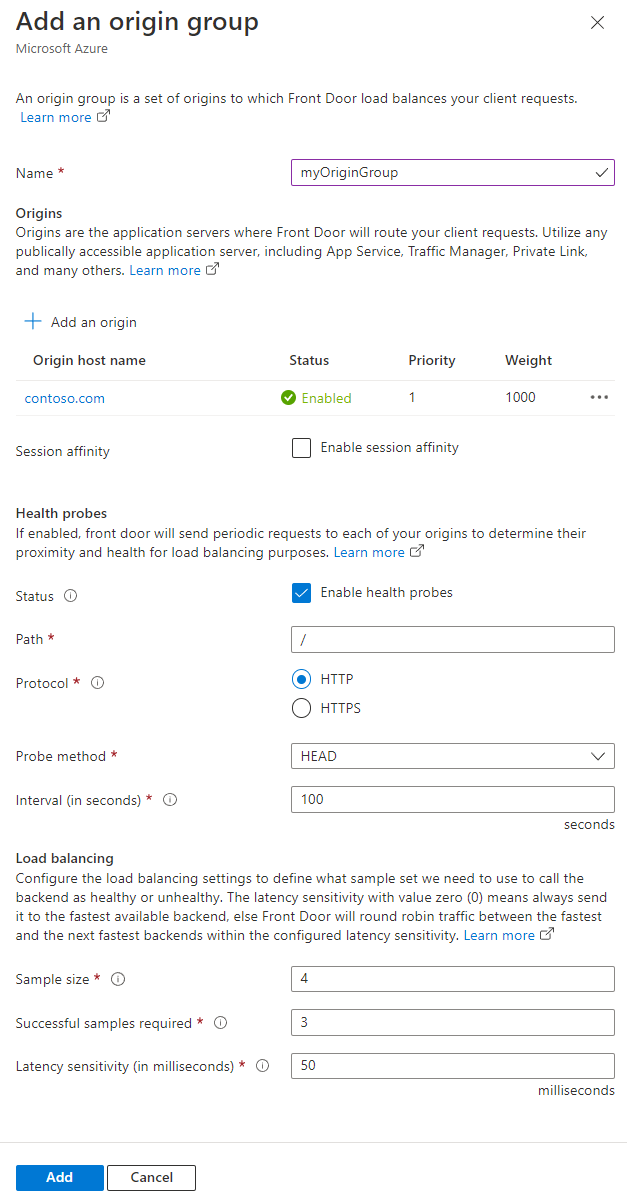
Pilih Tambahkan untuk menyimpan konfigurasi grup asal. Grup asal baru akan muncul di halaman grup asal.
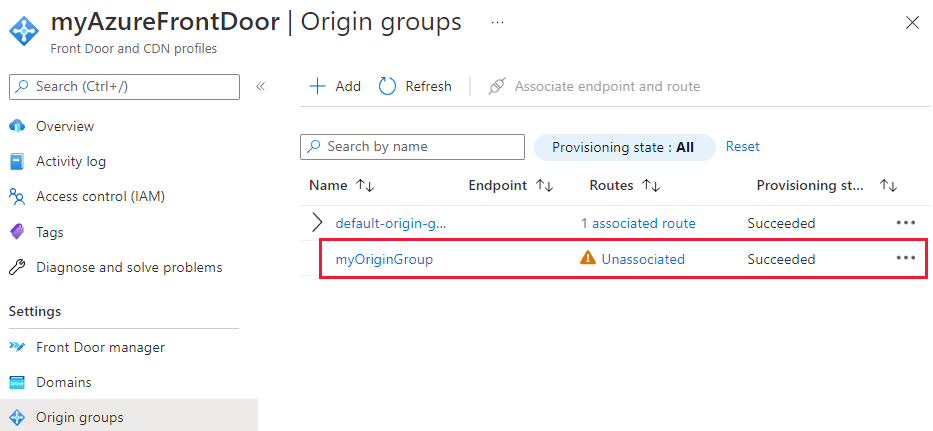
Batas waktu respons asal
Batas waktu respons asal dapat ditemukan di halaman Gambaran Umum profil Azure Front Door Anda.
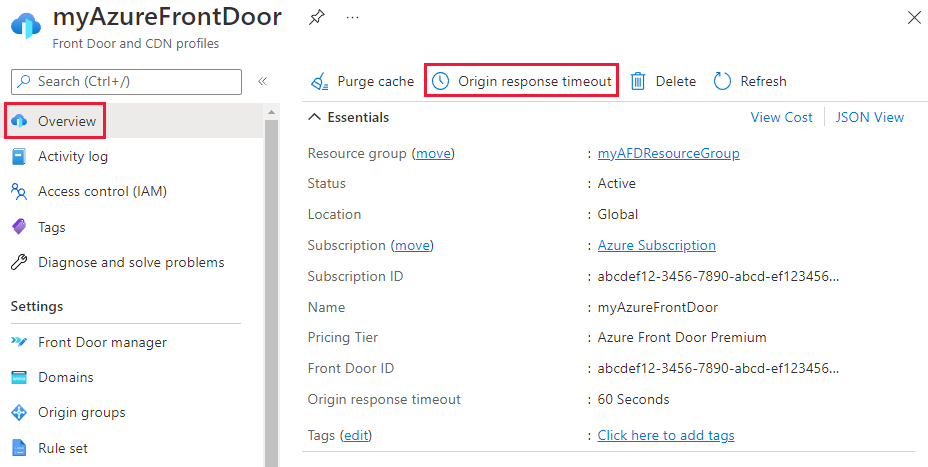
Penting
Nilai batas waktu ini diterapkan ke semua titik akhir di profil Azure Front Door.
Nilai batas waktu respons harus antara 16 dan 240 detik.
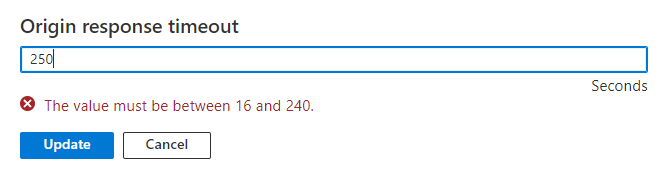
Membersihkan sumber daya
Untuk menghapus grup asal saat Anda tidak lagi membutuhkannya, pilih ... lalu pilih Hapus dari dropdown.
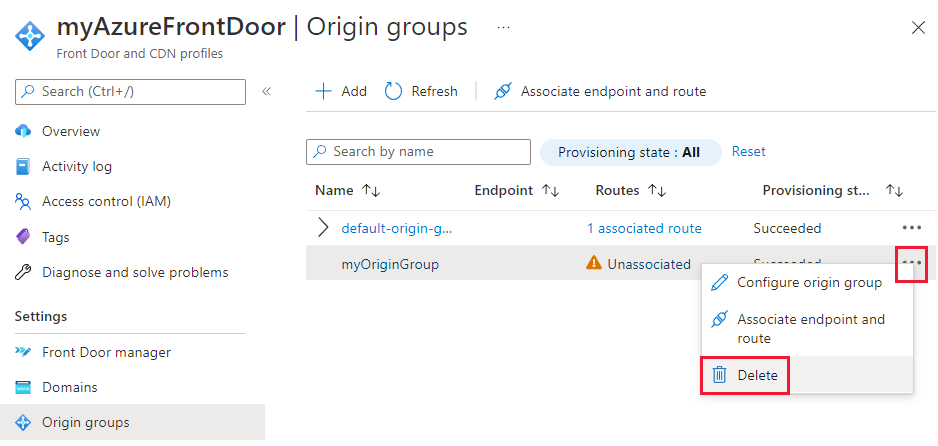
Untuk menghapus asal saat Anda tidak lagi membutuhkannya, pilih ... lalu pilih Hapus dari dropdown.
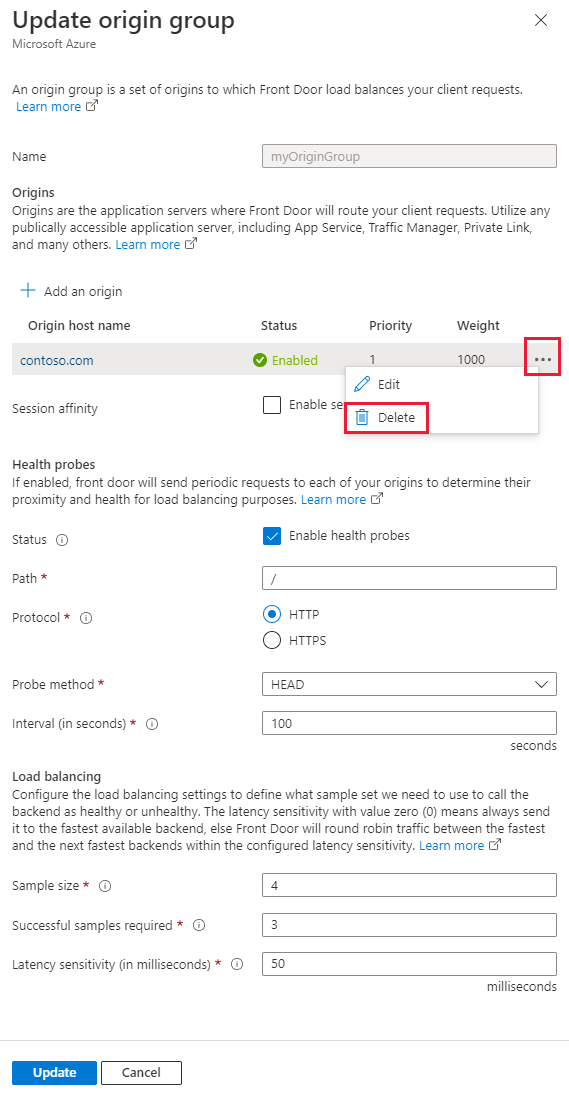
Langkah berikutnya
Untuk mempelajari tentang domain kustom, lihat menambahkan domain kustom ke titik akhir Azure Front Door Anda.